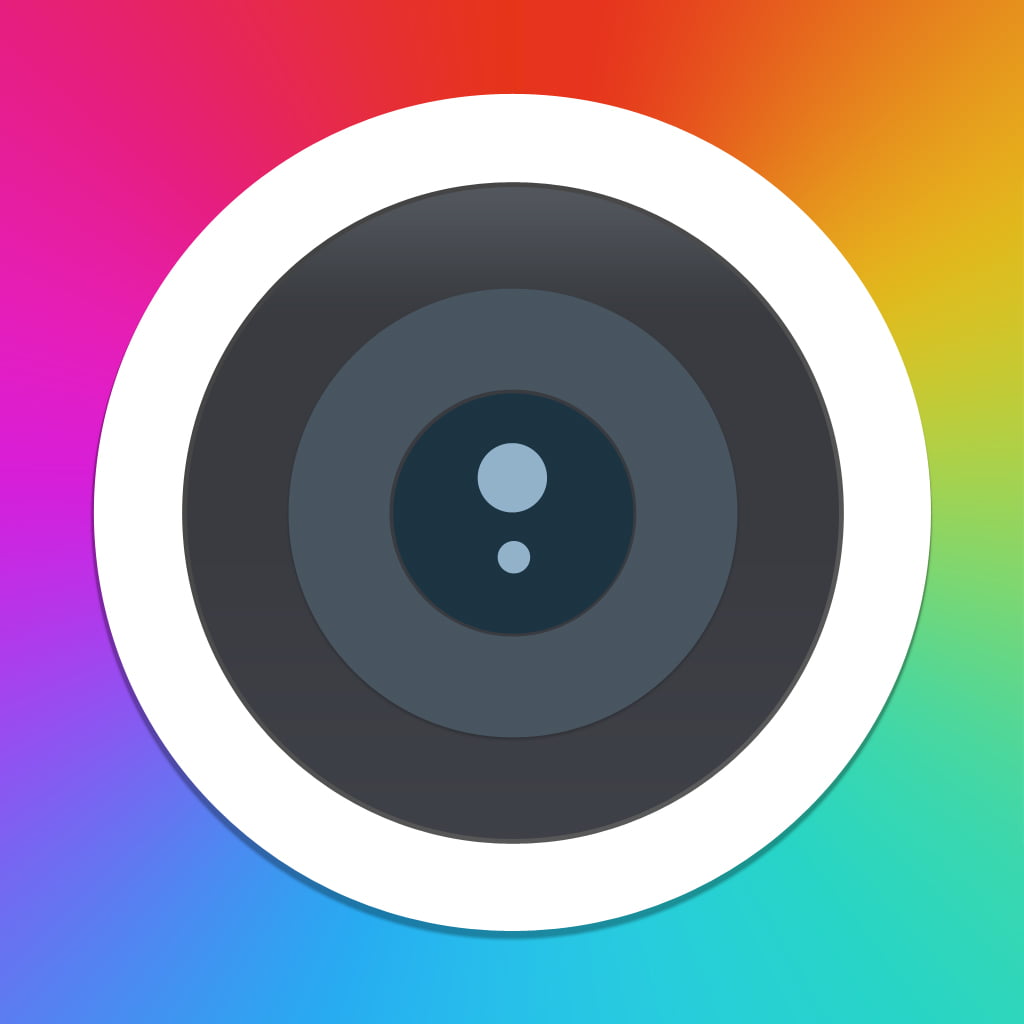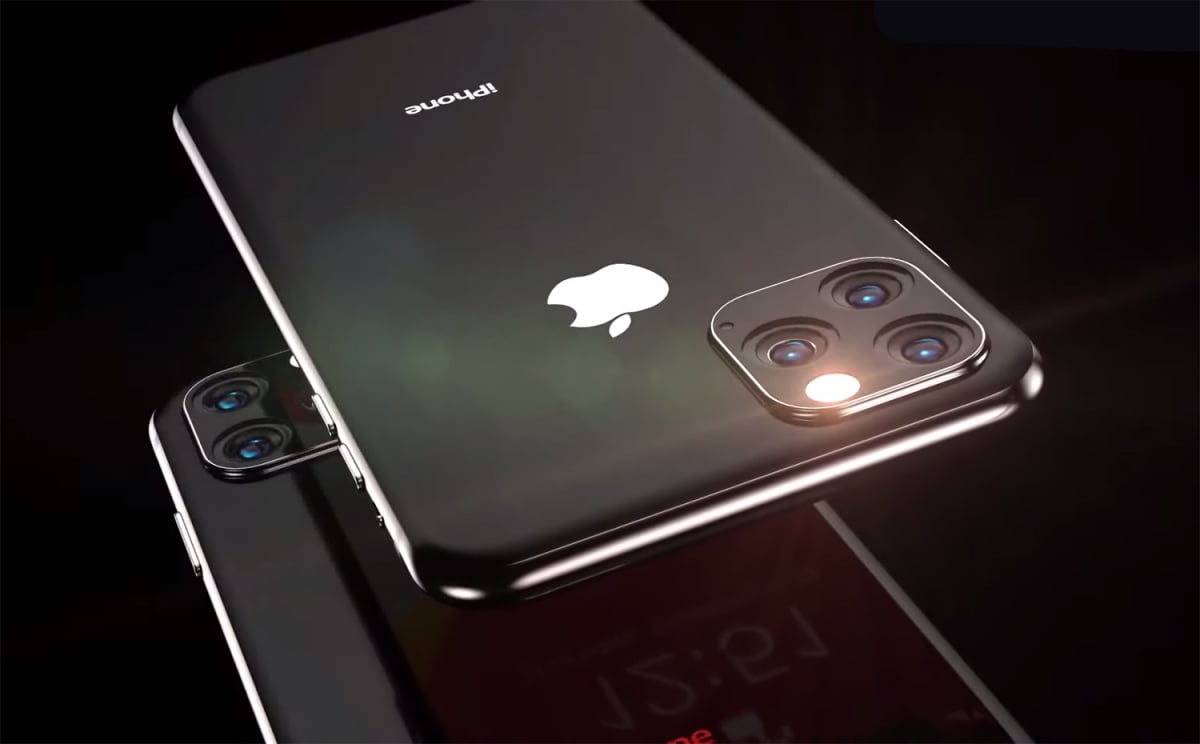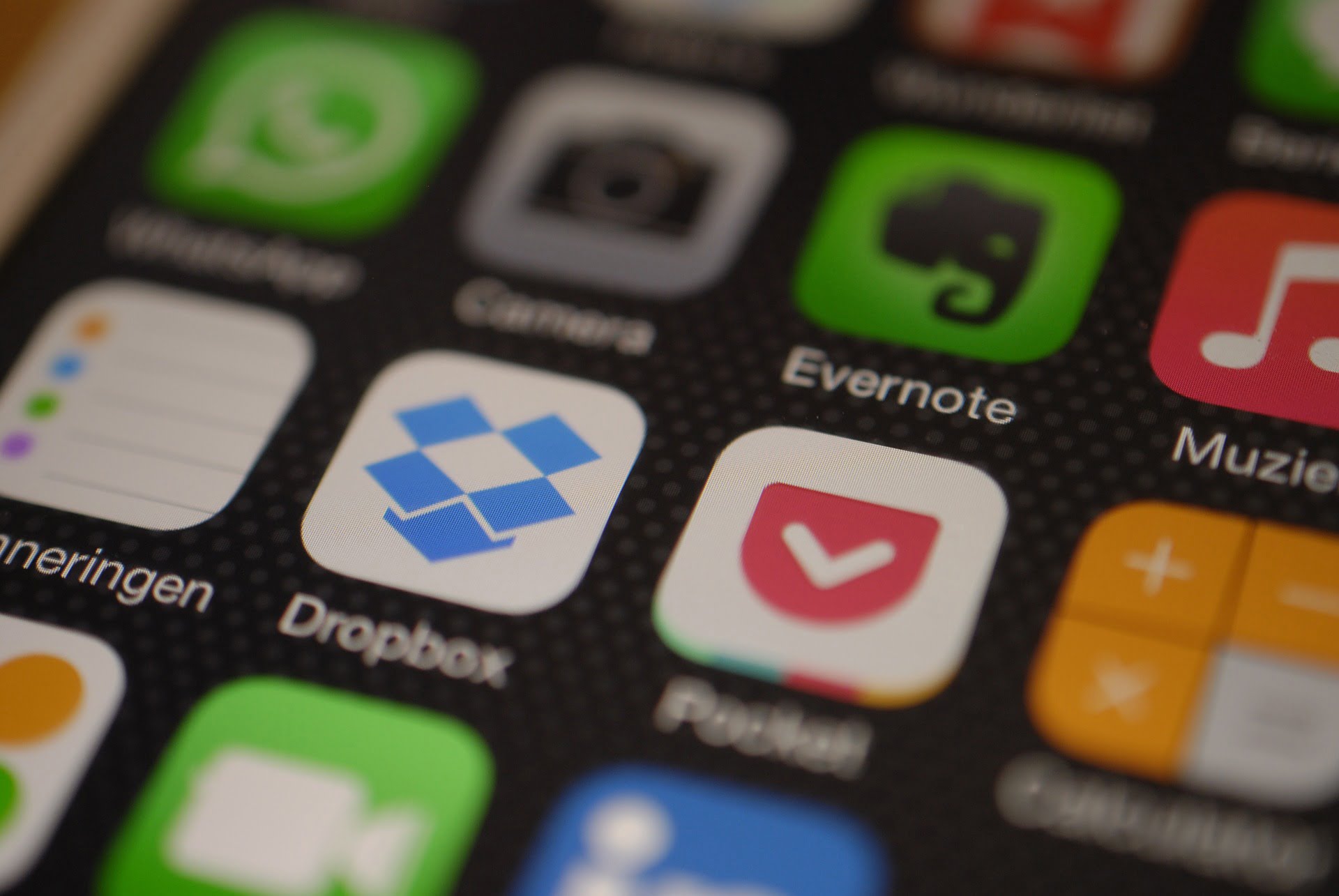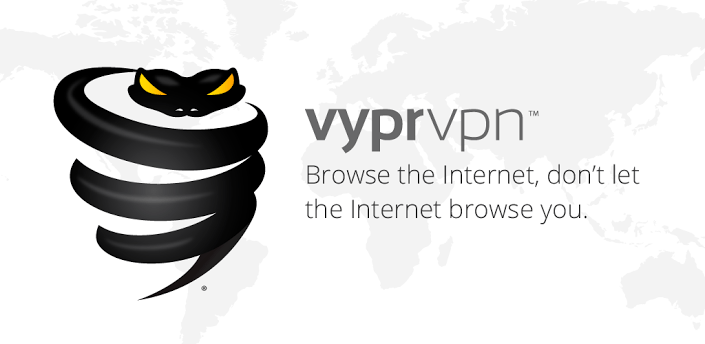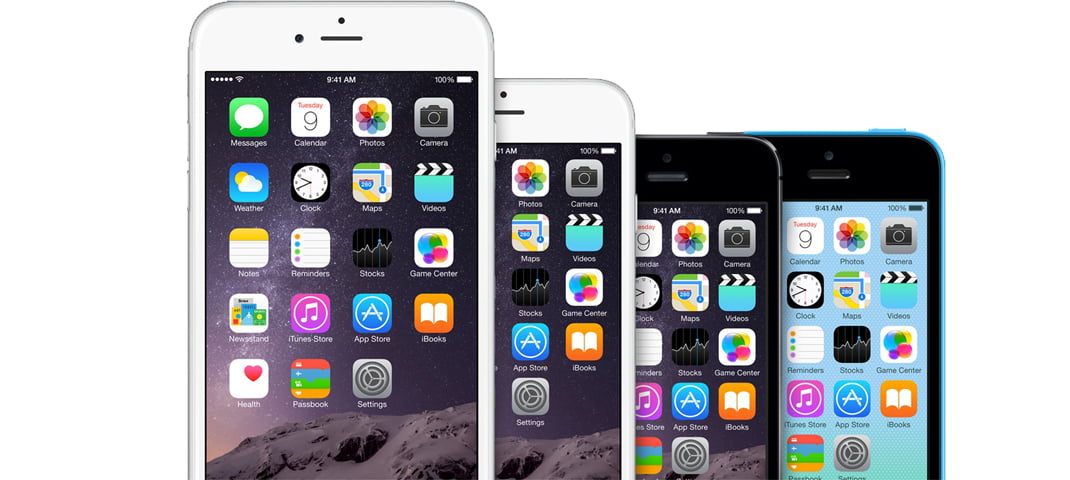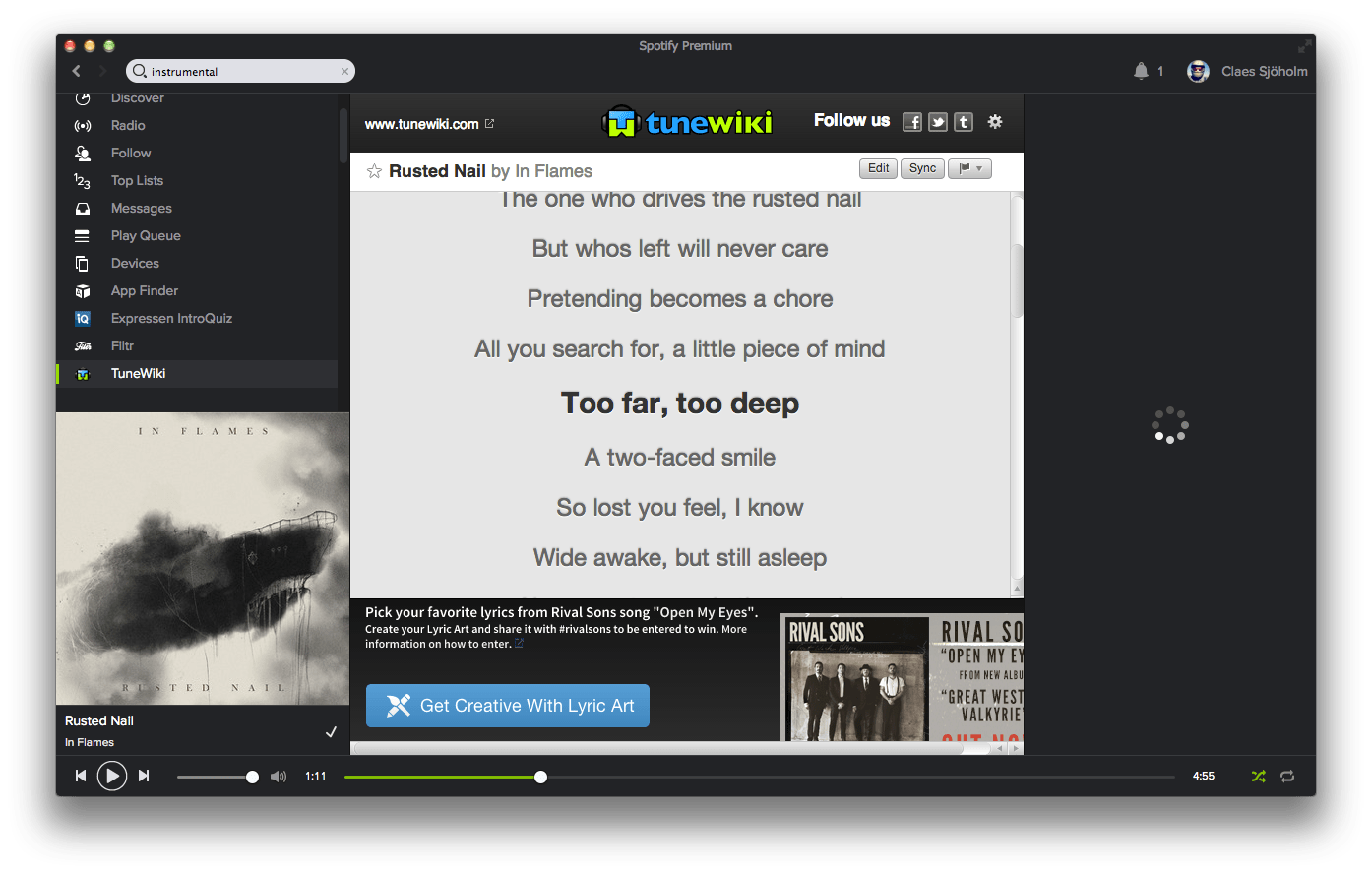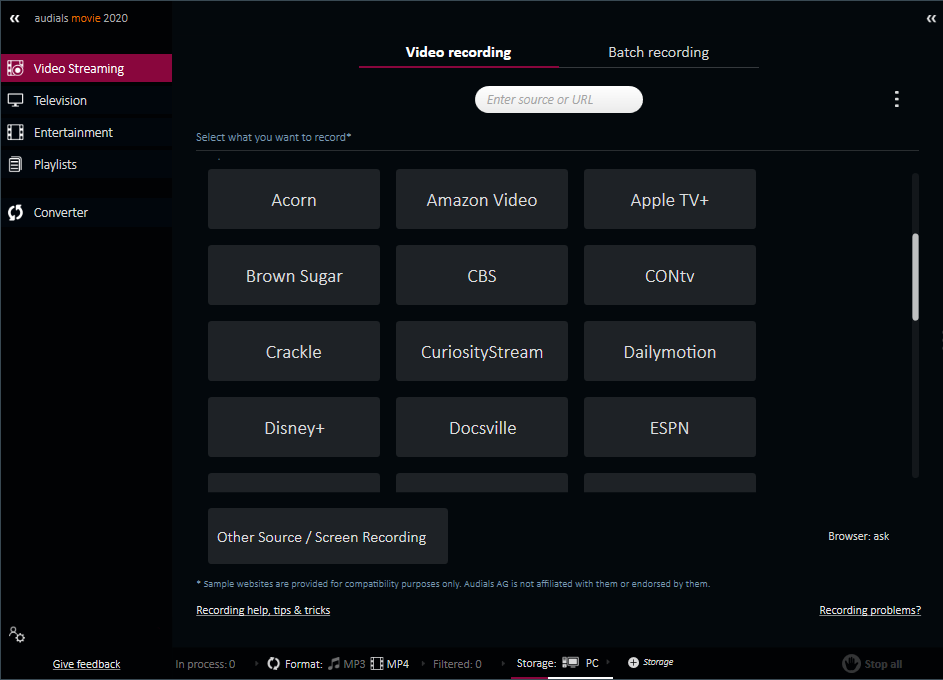Automatisk backup av din WordPressblogg till Dropbox
Att göra backup av sin WordPressblogg har jag en känsla av att många användare rycker på axlarna åt. Sedan en tid tillbaka har jag använt mig av ”WordPress Backup to Dropbox” på en del av mina andra webbsidor, för mig har det fungerat helt perfekt! Till skillnad mot för andra backup plugins där man oftast får backupen mailad till sig hamnar den med ”WordPress Backup to Dropbox” bekvämt i Dropboxen.
Trots att OmInter.net endast varit live i mindre än 48h har jag redan råkat ut för förlorad information. Skulle givetvis ha installerat ”WordPress Backup to Dropbox” direkt och satt igång en daglig backup. Man lär så länge man lever! Som tur var fanns inlägget som jag förlorat kvar i min RSS-feed så jag kunde hämta det där och posta det på nytt. Det var dessutom en massa inställningar som jag gjort som försvunnit. Så istället för att återställa allt i en si så där 45 minuter hade jag lugnt kunnat återställa med en backup. Vad det beror på att jag förlorat informationen har jag inte en susning om, min bästa gissning är att min webbhotellsleverantör binero.se tjabblat till det och återställt genom en egen backup.
Har du en egen WordPress blogg? Installera en backup plugin nu! Man får backup av all din media och databasen sparas.
Så här installerar du ”WordPress Backup to Dropbox”:
- Om du inte har ett Dropbox-konto, skaffa det! Ett grymt bra sätt att komma åt sina filer var man än är.
- Installera ”WordPress Backup to Dropbox”
- Vanligaste sättet är att logga in på sin blogg, klicka på Tillägg –> Lägg till nytt. Sök efter WordPress Backup to Dropbox –> klicka på Installera nu.
- Själv föredrar jag att ladda ner det och installera det manuellt genom ett FTP-program då det mer sällan uppstår problem då.
- Klicka sedan på WPB2D (som ploppat upp i huvudmenyn till vänster) –> Backup settings –> Authorize (för att länka bloggen med ditt Dropbox-konto)
- Ett nytt fönster öppnas för att godkänna att WPB2D får samverka med ditt Dropbox-konto.
- När den processen är klar stänger du fönstret och klickar på Continue.
- Klart! Ett tips är att klicka på Backup Now för att testa om allt fungerar som det ska. Jag har valt att ha en daglig backup men för en som bloggar sällan räcker det kanske med veckovis.
Tycker du detta var användbart? Glöm inte att dela med dig av inlägget!